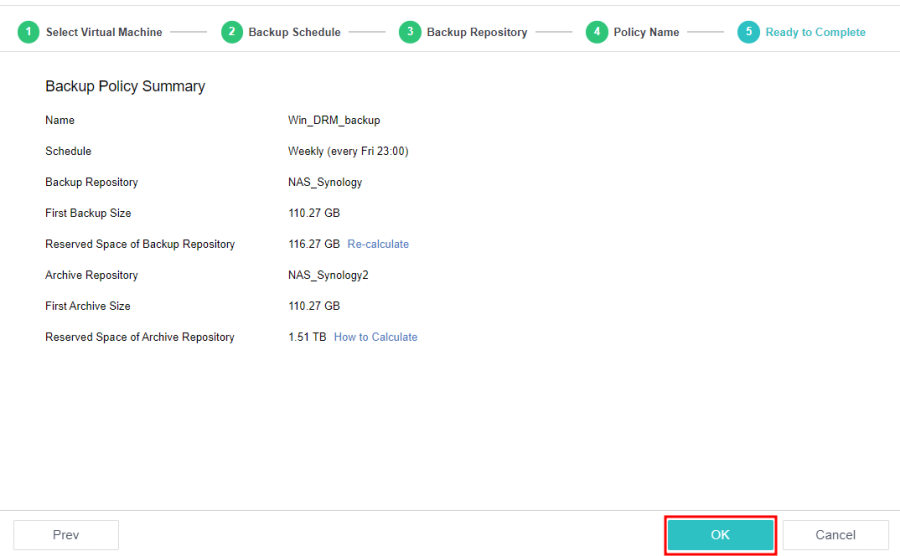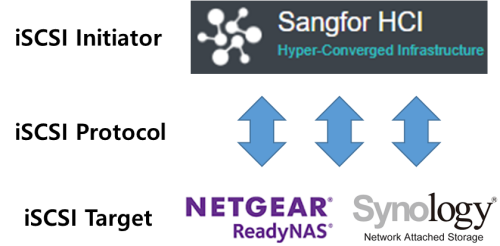[Sangfor HCI]스케줄 백업(Scheduled Backup) 설정하기
Sangfor HCI는 두 종류의 백업 방법을 지원합니다. CDP(Continuous Data Protection)와 Scheduled Backup입니다. 오늘의 주제는 Schedule Backup입니다. Sangfor SCP(Sangfor Cloud Platform)을 설치한 경우에는 Sangfor SCP에서 백업 정책(Backup Policy)을 설정할 수 있습니다. Datastore 중에 Backup Repository로 설정된 Datastore에만 백업을 저장할 수 있으므로 백업 정책을 설정하기에 앞서 Backup Repository를 설정해야 합니다.
Scheduled Backup Policy을 신규로 등록하려면 “Resources → Scheduled Backup” 또는 “Reliability → Scheduled Backup” 메뉴로 이동하여 “+ New” 버튼을 클릭합니다.
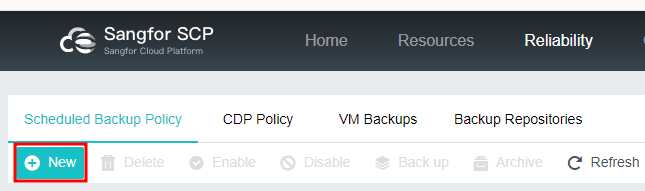
① Select Virtual Machine 단계
- Scheduled Backup을 진행할 VM들을 선택합니다. 테스트를 위해서 Win10_DRM을 선택하겠습니다. “Next” 버튼을 클릭합니다.
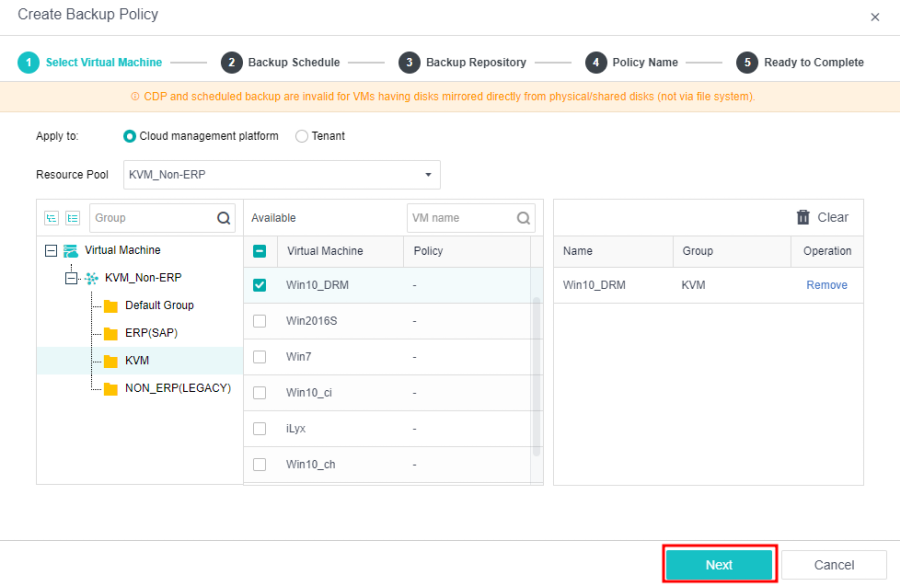
- 이미 Scheduled Backup 정책을 가진 VM을 선택하고 “Next” 버튼을 클릭하면 아래와 같은 메세지가 나옵니다. “Cancel” 버튼을 클릭해서 “① Select Virtual Machine” 화면으로 되돌아갑니다.
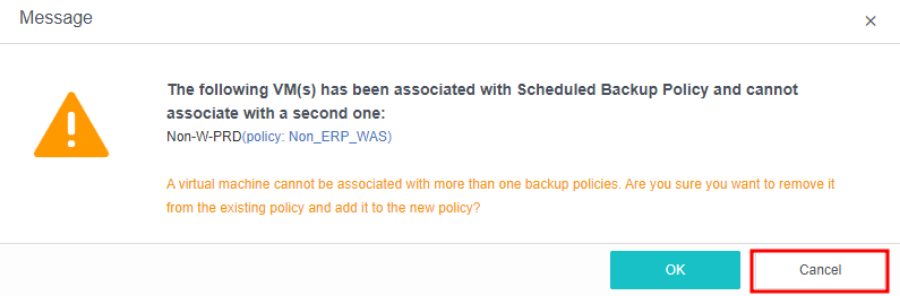
② Backup Schedule 단계
- Incremental Backup(Weekly, Daily, Hourly), Full Backup 및 Backup Point Retention Method를 설정합니다.
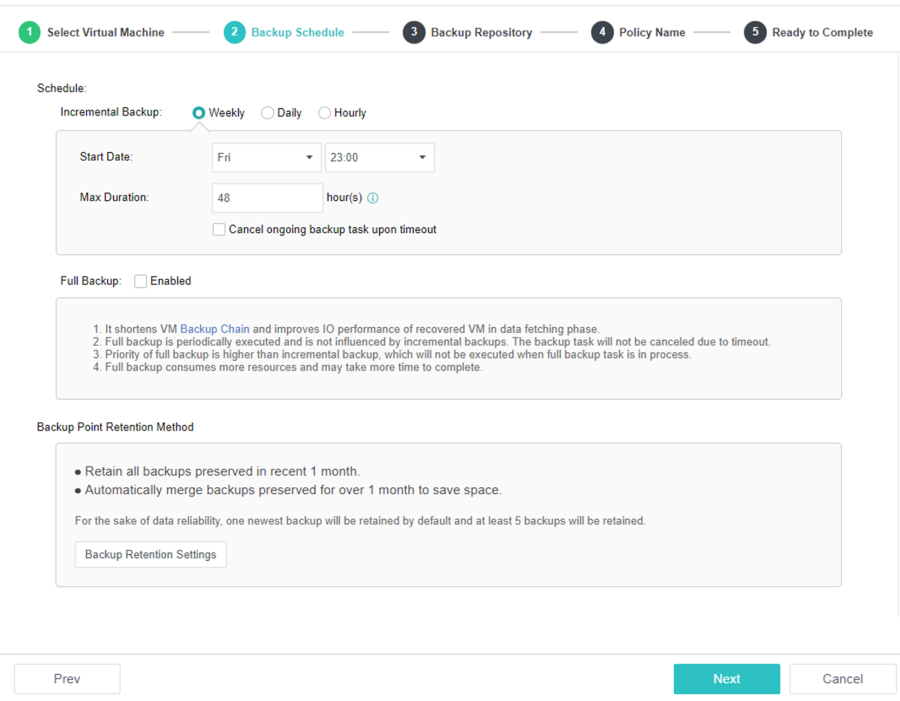
- Weekly Incremental Backup
- 매주 주기적으로 진행되는 백업 정책을 설정합니다. 시작 요일과 시간, 최대 백업작업 시간 등을 지정합니다.
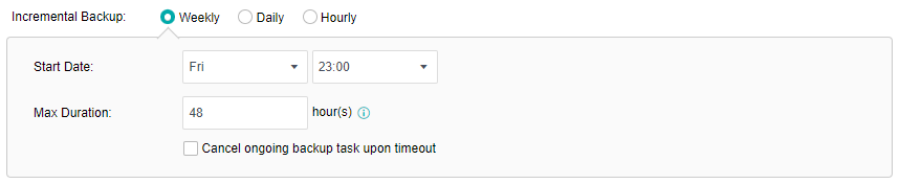
- Start Date는 Backup하는 요일과 시작 시간을 선택할 수 있습니다.
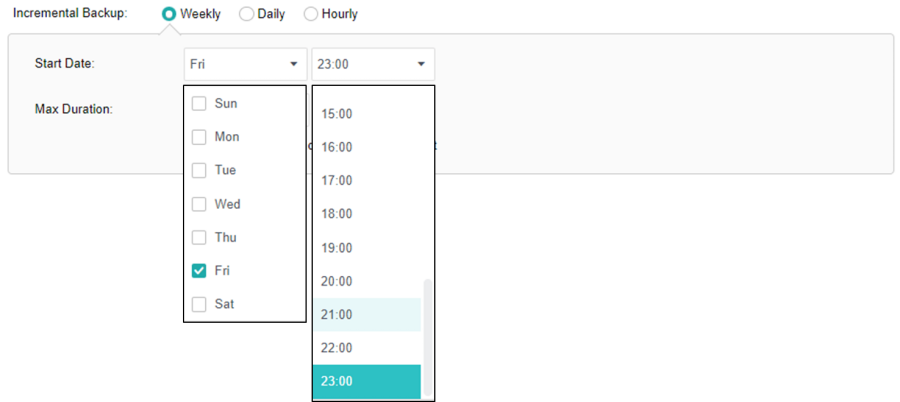
- Max Duration이 도달하더라도 진행 중인 백업 작업은 취소되지 않으며, 다음 백업이 시작될 때까지 후속 백업 작업은 실행되지 않습니다.
- 시간 초과 시 진행 중인 백업 작업을 취소하라면 “Cancel ongoing backup task upon timeout”를 체크합니다.
- 매주 주기적으로 진행되는 백업 정책을 설정합니다. 시작 요일과 시간, 최대 백업작업 시간 등을 지정합니다.
- Daily Incremental Backup
- 매일 진행하는 백업 정책(주기)을 설정합니다.

- Backup Period에 도달하면 진행 중인 백업 작업은 취소되지 않으며, 다음 백업이 시작될 때까지 후속 백업 작업은 실행되지 않습니다.
- 시간 초과 시 진행 중인 백업 작업을 취소하라면 “Cancel ongoing backup task upon timeout”를 체크합니다.
- 매일 진행하는 백업 정책(주기)을 설정합니다.
- Hourly Incremental Backup
- 1시간부터 12시간까지 선택할 수 있습니다. 12시간을 설정하면 하루에 두 번 백업을 진행합니다.
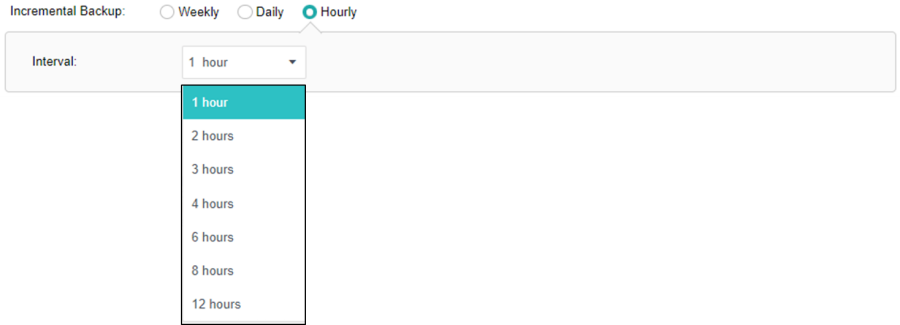
- 1시간부터 12시간까지 선택할 수 있습니다. 12시간을 설정하면 하루에 두 번 백업을 진행합니다.
- Full Backup 설정
- 월단위로 진행하는 Full Backup 정책을 지정합니다. Full Back이 필요한 월, 요일, 시간을 지정합니다
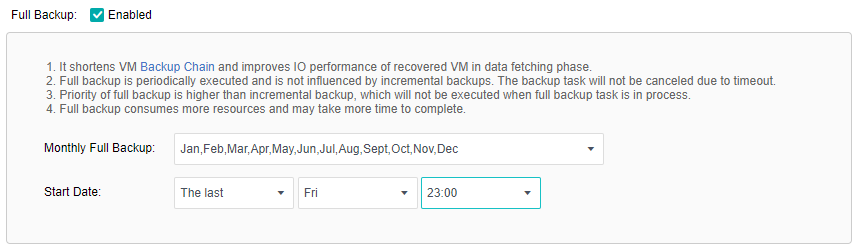
- Monthly Full Backup는 1월부터 12월까지 선택할 수 있습니다. Full Backup을 진행할 월을 선택적으로 지정할 수 있습니다.
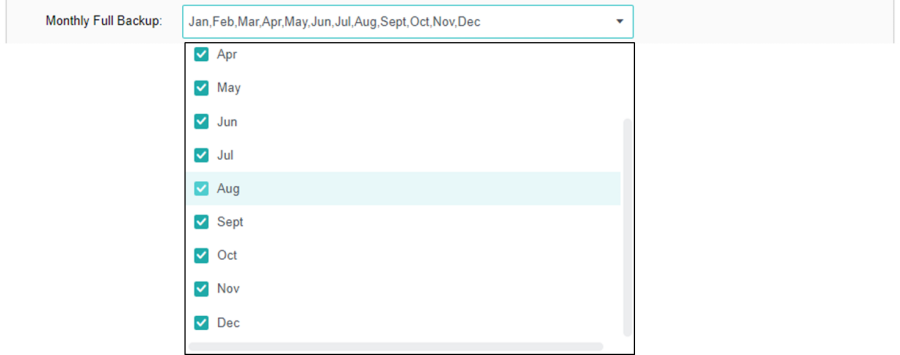
- Full Backup을 시작할 요일(처음 또는 마지막)와 시간을 지정할 수 있습니다.
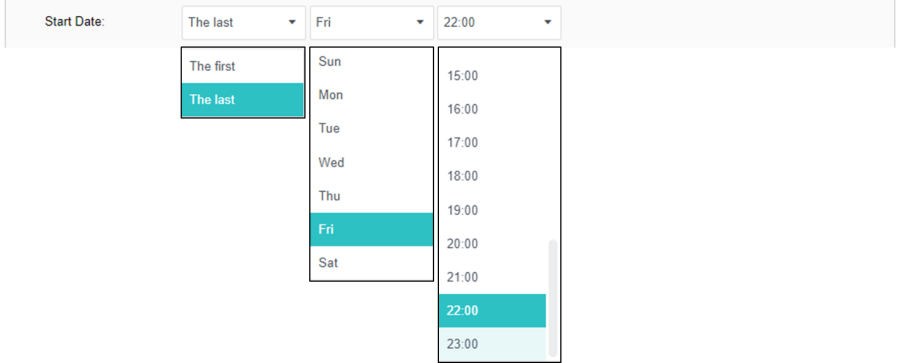
- 월단위로 진행하는 Full Backup 정책을 지정합니다. Full Back이 필요한 월, 요일, 시간을 지정합니다
- Backup Point Retention Method
- “Backup Retention Settings” 버튼을 클릭합니다.
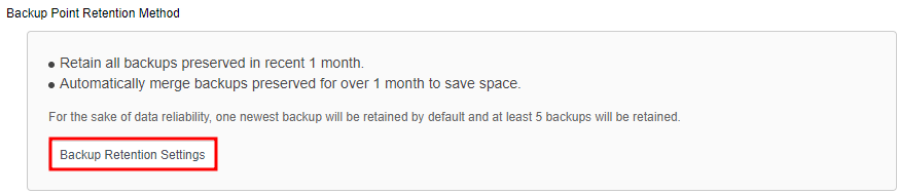
- 아래와 같이 백업 데이터 유지 정책을 설정할 수 있습니다.(예시)
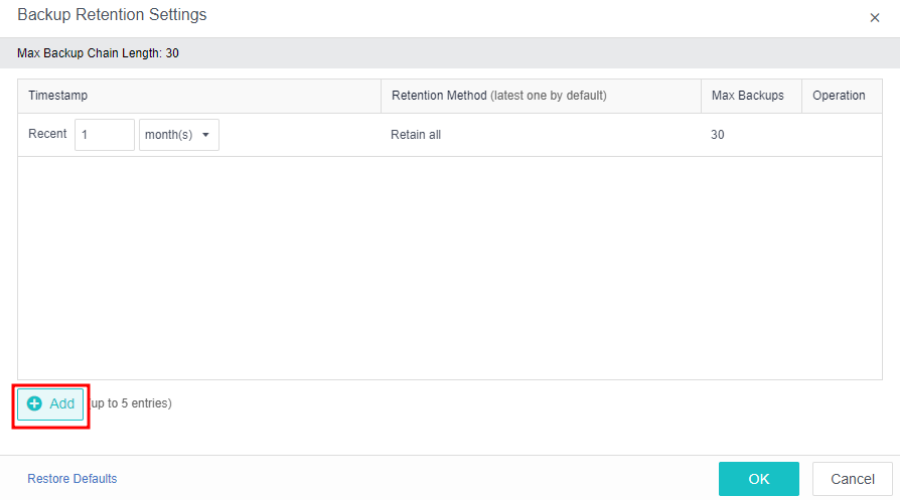
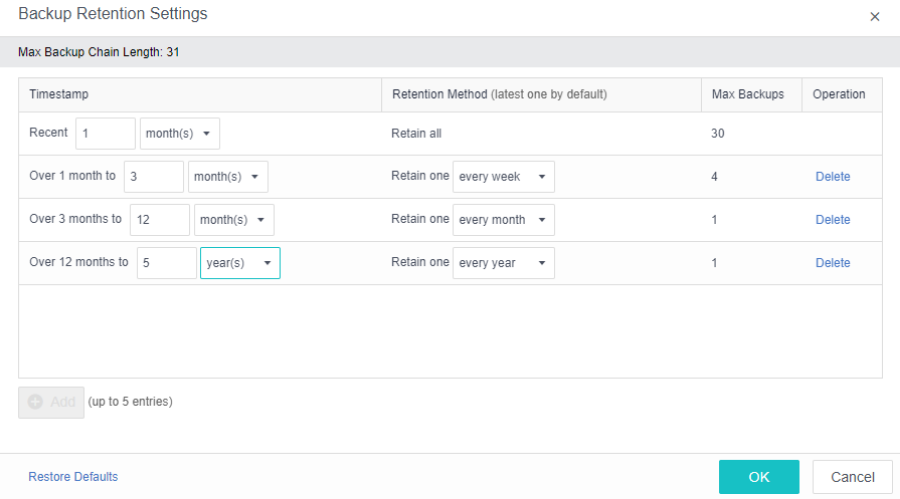
- “Backup Retention Settings” 버튼을 클릭합니다.
③ Backup 저장소 선택 단계
- Backup 저장소(blue box)를 선택합니다. Backup 데이터를 다른 저장소에 Archive하려면 체크박스에 체크하고, 다른 저장소를 선택합니다.(yellow box)
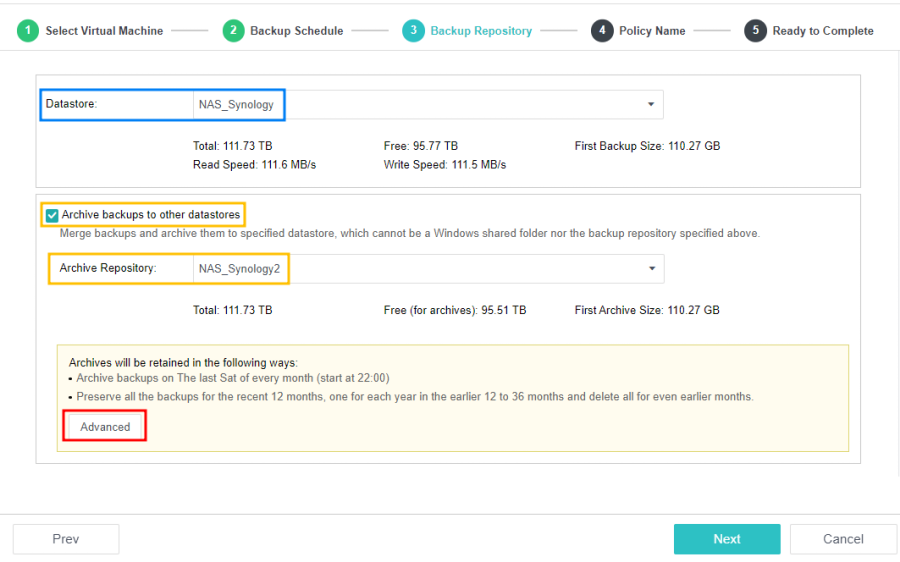
- Backup Archive 주기를 설정하려면 “Advanced” 버튼을 클릭해서 시작 월, 시작 날짜 및 시간, 유지 기간 등을 입력합니다.
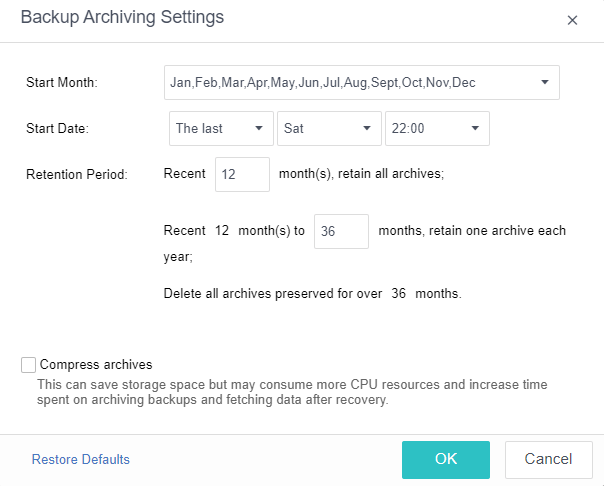
④ Backup 정책 이름 설정
- Backup 정책 이름과 설명을 입력하고 “Next” 버튼을 클릭합니다.
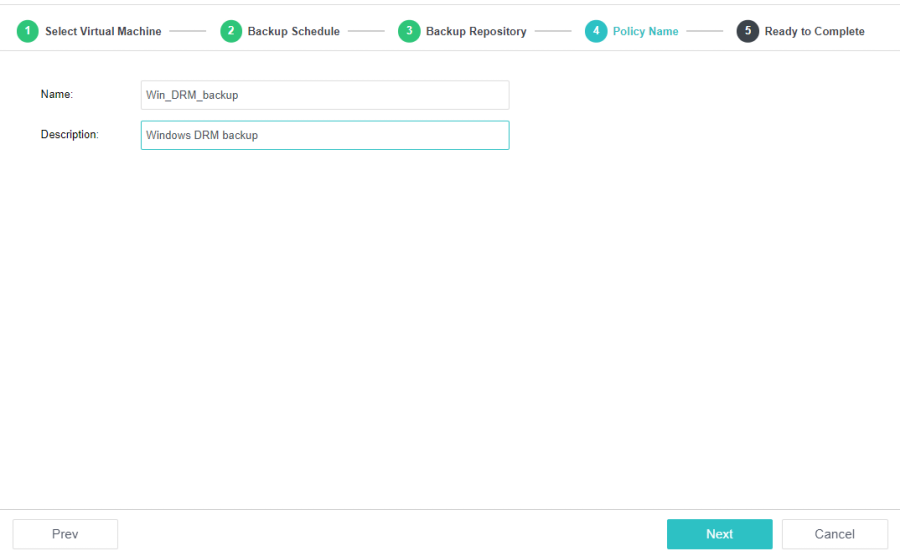
⑤ 설정 완료
- “OK” 버튼을 클릭하면 Scheduled Backup 정책 설정이 완료됩니다.